MariaDB

 TapData Cloud 为您提供了云端服务,适合需要快速部署、低前期投资场景,帮助您更好地专注于业务发展而非基础设施管理,注册账号即可领取免费的 Agent 实例,欢迎试用。
TapData Cloud 为您提供了云端服务,适合需要快速部署、低前期投资场景,帮助您更好地专注于业务发展而非基础设施管理,注册账号即可领取免费的 Agent 实例,欢迎试用。 TapData Enterprise 可部署在您的本地数据中心,适合对数据敏感性或网络隔离有严格要求的场景,可服务于构建实时数仓,实现实时数据交换,数据迁移等场景。
TapData Enterprise 可部署在您的本地数据中心,适合对数据敏感性或网络隔离有严格要求的场景,可服务于构建实时数仓,实现实时数据交换,数据迁移等场景。 TapData Community 是一个开源的数据集成平台,提供基础的数据同步和转换功能,可通过 Docker 一键部署,帮助您快速探索和实施数据集成项目。随着项目或企业发展,您可以平滑升级至 TapData Cloud 或 TapData Enterprise,以获得更多高级功能或服务支持。
TapData Community 是一个开源的数据集成平台,提供基础的数据同步和转换功能,可通过 Docker 一键部署,帮助您快速探索和实施数据集成项目。随着项目或企业发展,您可以平滑升级至 TapData Cloud 或 TapData Enterprise,以获得更多高级功能或服务支持。MariaDB 是一个通用的开源关系数据库管理系统,可用于高可用性事务数据、分析、作为嵌入式服务器,并且广泛的工具和应用程序支持 MariaDB。完成 Agent 部署后,您可以跟随本文教程在 TapData 中添加 MariaDB 数据源,后续可将其作为源或目标库来构建数据管道。
支持版本
MariaDB 10.x
数据源成熟度
Beta 数据源准备工作
作为源库
为保障任务的顺利执行,您需要为 MariaDB 数据库开启 Binlog(可实现增量数据同步),然后为数据复制/开发任务创建一个数据库账号。
登录 MariaDB 数据库,执行下述格式的命令,创建用于数据同步/开发任务的账号。
CREATE USER 'username'@'host' IDENTIFIED BY 'password'- username:用户名。
- password:密码。
- host:允许该账号登录的主机,百分号(%)表示允许任意主机。
示例:创建一个名为 tapdata 的账号:
CREATE USER 'tapdata'@'%' IDENTIFIED BY 'Tap@123456';
为刚创建的账号授予权限,简易示例如下,推荐基于业务需求设置更精细化的权限控制。
- 授予指定库权限
- 授予所有库权限
GRANT REPLICATION SLAVE, REPLICATION CLIENT ON *.* TO 'username' IDENTIFIED BY 'password';
GRANT SELECT ON database_name.* TO 'username' IDENTIFIED BY 'password';
GRANT REPLICATION SLAVE, REPLICATION CLIENT ON *.* TO 'username' IDENTIFIED BY 'password';
GRANT SELECT ON *.* TO 'username' IDENTIFIED BY 'password';
- database_name:要授予权限的数据库名称。
- username:用户名。
- password:密码。
为保障读取 MariaDB 数据库的增量数据,您需要跟随下述步骤开启 Binlog。
使用
vim命令,修改 MariaDB 的配置内容,例如:本文演示的场景中,MariaDB 部署在 Ubuntu 操作系统,该配置文件位于
/etc/mysql/mariadb.cnf,更多介绍,见 MariaDB 配置文件介绍。server-id = 1
log_bin = /var/log/mysql/myriadb-bin
expire_logs_days = 10
max_binlog_size = 100M
binlog_format = ROW
binlog_row_image = FULL- server_id:对于 MariaDB 中的每个服务器和复制客户端必须是唯一的,设置为大于 0 的整数。
- log_bin:binlog 文件的基本名称。
- expire_logs_days:二进制日志文件保留的天数,到期自动删除。
- max_binlog_size:单个 binlog 文件的最大大小。
- binlog_format:设置为 row,即记录修改了哪些行。
- binlog_row_image:设置为 full,即记录所有列的数据,无论它们是否更改。
修改完成后,执行下述命令重启 MariaDB 数据库,请在业务低峰期操作以免影响服务。
systemctl restart mariadb(可选)登录 MariaDB 数据库,执行下述命令确认配置已生效,即输出的结果中,format 的值为 ROW。
SHOW VARIABLES LIKE 'binlog_format';输出示例如下:
+---------------+-------+
| Variable_name | Value |
+---------------+-------+
| binlog_format | ROW |
+---------------+-------+
1 row in set (0.00 sec)
作为目标库
登录 MariaDB 数据库,执行下述格式的命令,创建用于数据同步/开发任务的账号。
CREATE USER 'username'@'host' IDENTIFIED BY 'password'- username:用户名。
- password:密码。
- host:允许该账号登录的主机,百分号(%)表示允许任意主机。
示例:创建一个名为 tapdata 的账号:
CREATE USER 'tapdata'@'%' IDENTIFIED BY 'Tap@123456';
为刚创建的账号授予权限。
- 授予指定库权限
- 授予所有库权限
GRANT SELECT, INSERT, UPDATE, DELETE, ALTER, CREATE, CREATE ROUTINE, CREATE TEMPORARY TABLES,
DROP ON database_name.* TO 'username';
GRANT SELECT, INSERT, UPDATE, DELETE, ALTER, CREATE, CREATE ROUTINE, CREATE TEMPORARY TABLES,
DROP ON *.* TO 'username';
- database_name:要授予权限的数据库名称。
- username:用户名。
开启 SSL 连接(可选)
为进一步提升数据链路的安全性,您还可以选择为 MariaDB 数据库开启 SSL(Secure Sockets Layer)加密,实现在传输层对网络连接的加密,在提升通信数据安全性的同时,保证数据的完整性,具体操作流程如下:
创建 SSL 证书和私钥,可以使用自签名证书或从证书颁发机构获得的证书。
接下来,我们将演示如何通过 OpenSSL 创建自签名证书,在执行本步骤前,您可以登录 MariaDB 数据库并执行
SHOW GLOBAL VARIABLES LIKE '%ssl%';命令,查看是否生成过 SSL/RSA 文件及 SSL 开启状态。登录 MariaDB 数据库所属的设备,执行下述命令生成 CA 证书。
# 创建并进入证书文件存放目录,您也可以自由调整
mkdir -p /etc/mysql/ssl&&cd /etc/mysql/ssl
# 生成 CA 证书
openssl genrsa 2048 > ca-key.pem
openssl req -new -x509 -nodes -days 365000 -key ca-key.pem -out ca-cert.pem生成服务器证书和密钥,后续将用于服务端的 SSL 加密。
openssl req -newkey rsa:2048 -days 365000 -nodes -keyout server-key.pem -out server-req.pem
openssl rsa -in server-key.pem -out server-key.pem
openssl x509 -req -in server-req.pem -days 365000 -CA ca-cert.pem -CAkey ca-key.pem -set_serial 01 -out server-cert.pem为双向认证生成客户端证书和密钥。
openssl req -newkey rsa:2048 -days 365000 -nodes -keyout client-key.pem -out client-req.pem
openssl rsa -in client-key.pem -out client-key.pem
openssl x509 -req -in client-req.pem -days 365000 -CA ca-cert.pem -CAkey ca-key.pem -set_serial 01 -out client-cert.pem验证密钥正确性,如无问题则返回
OK。openssl verify -CAfile ca-cert.pem server-cert.pem
openssl verify -CAfile ca-cert.pem client-cert.pem
编辑 MariaDB 的配置文件,在
[mysqld]部分添加以下内容,需将filepath更换为 CA 证书相关文件的生成地址,修改完成后保存并退出编辑。本案例中 MariaDB 部署在 Ubuntu 操作系统,该配置文件位于
/etc/mysql/mariadb.cnf,更多介绍,见 MariaDB 配置文件介绍。[mysqld]
# 自签名的 CA 证书
ssl-ca=/etc/mysql/ssl/ca-cert.pem
# 服务端证书文件
ssl-cert=/etc/mysql/ssl/server-cert.pem
# 服务端私钥文件
ssl-key=/etc/mysql/ssl/server-key.pem
[client]
# 客户端连接服务端所需提供的证书文件
ssl-cert=/etc/mysql/ssl/client-cert.pem
# 客户端连接服务端所需提供的私钥文件
ssl-key=/etc/mysql/ssl/client-key.pem执行下述命令,调整证书文件权限。
chown -R mysql:mysql /etc/mysql/ssl/登录 MariaDB 数据库,选择执行下述格式的命令,调整数据同步/开发任务的账号。
ALTER USER 'username'@'host' REQUIRE x509; -- 强制要求客户端提供有效证书
ALTER USER 'username'@'host' REQUIRE ssl; -- 不强制要求客户端提供有效证书
FLUSH PRIVILEGES;- username:用户名。
- host:允许该账号登录的主机,例如使用百分号(%)以允许任意主机。
修改完成后,执行下述命令重启 MariaDB 数据库,请在业务低峰期操作以免影响服务。
systemctl restart mariadb
添加数据源
在左侧导航栏,单击连接管理。
单击页面右侧的创建。
在弹出的对话框中,搜索并选择 MariaDB。
在跳转到的页面,根据下述说明填写 MariaDB 的连接信息。
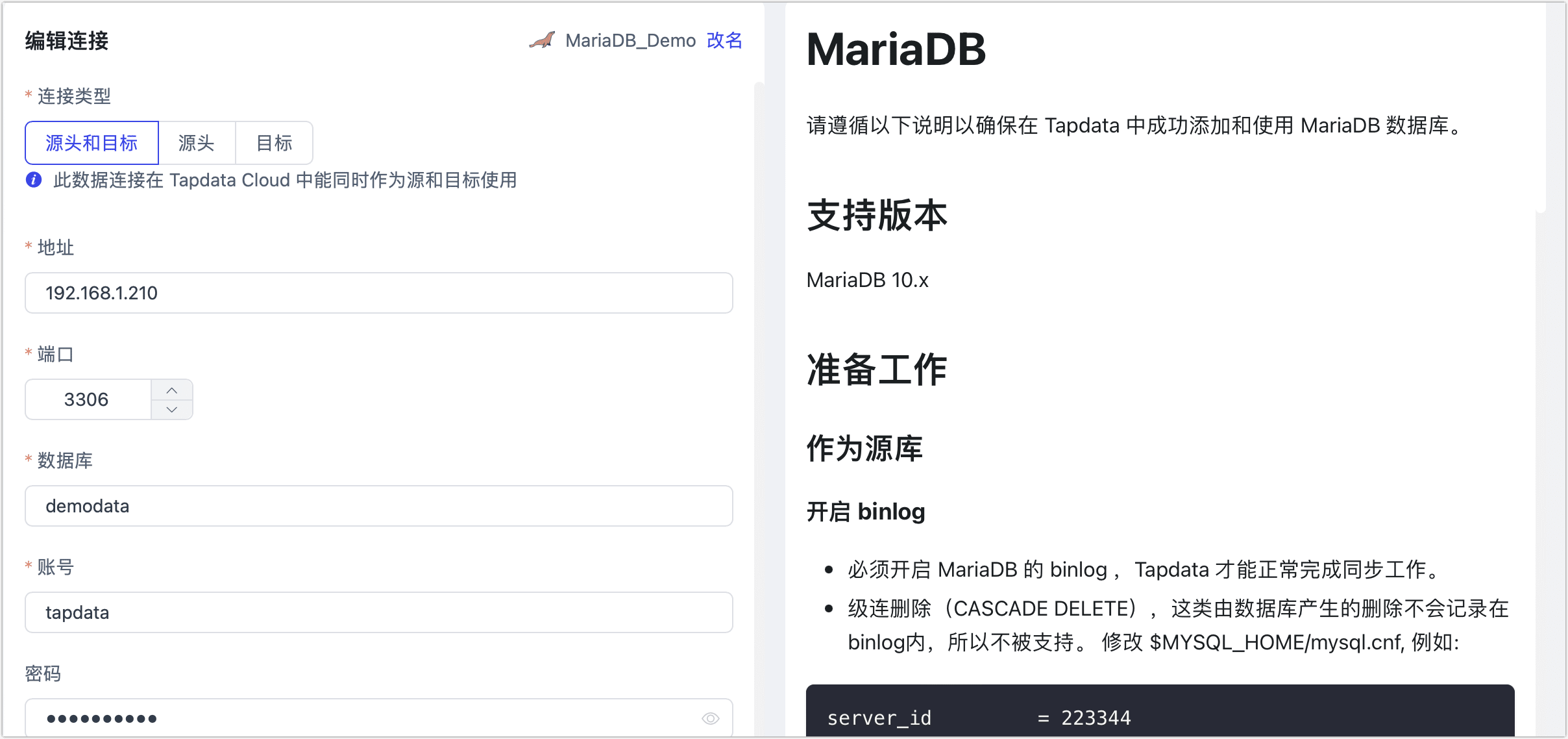
- 连接信息设置
- 连接名称:填写具有业务意义的独有名称。
- 连接类型:支持将 MariaDB 作为源或目标库。
- 地址:数据库连接地址。
- 端口:数据库的服务端口。
- 数据库:数据库名称,即一个连接对应一个数据库,如有多个数据库则需创建多个数据连接。
- 账号:数据库的账号。
- 密码:数据库账号对应的密码。
- 高级设置
- 连接参数:额外的连接参数,默认为空。
- 时区:默认为数据库所用的时区,您也可以根据业务需求手动指定。 如果源库为默认数据库时区(+8:00),目标端数据库为指定时区+0:00,那么假设源端数据库存储的时间为 2020-01-01 16:00:00,目标端数据库存储的时间则为 2020-01-01 08:00:00
- 包含表:默认为全部,您也可以选择自定义并填写包含的表,多个表之间用英文逗号(,)分隔。
- 排除表:打开该开关后,可以设定要排除的表,多个表之间用英文逗号(,)分隔。
- Agent 设置:默认为平台自动分配,您也可以手动指定 Agent。
- 模型加载频率:数据源中模型数量大于 1 万时,TapData 将按照设置的时间定期刷新模型。
- SSL 设置:选择是否开启 SSL 连接数据源,可进一步提升数据安全性,开启该功能后还需要上传 CA 文件、客户端证书、客户端密钥文件等,相关文件已在开启 SSL 连接中获取。
- 连接信息设置
单击连接测试,测试通过后单击保存。
提示如提示连接测试失败,请根据页面提示进行修复。